用ArcGIS绘制一幅完整的地图
ArcGIS软件操作——地图制图
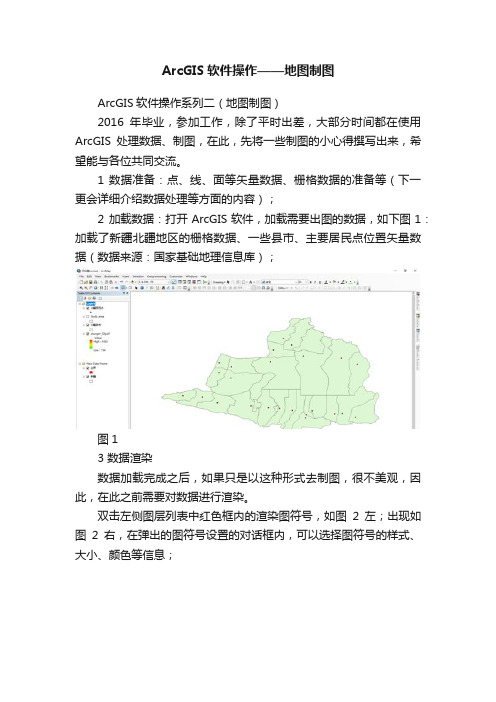
ArcGIS软件操作——地图制图ArcGIS软件操作系列二(地图制图)2016年毕业,参加工作,除了平时出差,大部分时间都在使用ArcGIS处理数据、制图,在此,先将一些制图的小心得撰写出来,希望能与各位共同交流。
1 数据准备:点、线、面等矢量数据、栅格数据的准备等(下一更会详细介绍数据处理等方面的内容);2 加载数据:打开ArcGIS软件,加载需要出图的数据,如下图1:加载了新疆北疆地区的栅格数据、一些县市、主要居民点位置矢量数据(数据来源:国家基础地理信息库);图13 数据渲染数据加载完成之后,如果只是以这种形式去制图,很不美观,因此,在此之前需要对数据进行渲染。
双击左侧图层列表中红色框内的渲染图符号,如图2左;出现如图2右,在弹出的图符号设置的对话框内,可以选择图符号的样式、大小、颜色等信息;图2如果只对点、线、面数据进行统一图符号渲染,就可以基本按上述思路去设置,栅格数据渲染更加简单,单击现有渲染图符号,进行颜色条带选择就OK了。
但在此处提一下:(1)如果需要根据某些县市名称不同,而对点、线、面进行不同符号渲染,则应选中图层,右键属性“Properties”,点击“Symbology”选项卡,然而点击“Categories”,在右侧Value Field选择分类显示的字段,之后下面Add All Values,就会以不同颜色来渲染不同要素,见图3;图3(2)如果需要对每个要素进行标注,则在图3界面中点击Labels 选项卡(图4),左上角蓝色框内的单选框一定要打√,否则不显示标注;下面红色框内的Label Field为需要标注的字段,本文以标注名称为例;Text Symbol可以设置标注的字体样式、大小、颜色等;图4地图渲染方式众多,写的就是一些常用的,多用一用,多去尝试下,就知道咋回事了,要知道“软件是经得起折腾的!”,下面是渲染过后的地图显示,见图5。
图54 地图制图啰嗦了这么久,到主题了~~~单击菜单“View——Layout View”,或者点击图5中红色框内的快捷按钮,都可以切换到地图制图模块(图6);图64.1 制图纸张的设置单击菜单“File——Page and Print Setup”,见图7,图7上面的红色框内是选择系统自带的纸张大小,下面的红色框内是自定义纸张大小,这些设置看个人制图需求;图74.2 添加地图图件信息地图图件信息包括:指北针、图例、比例尺、图名、经纬网格、制图人、制图单位、制图时间等,其中图名、指北针、图例、比例尺、经纬网格一般是必不可少的图件!4.2.1 添加指北针、比例尺单击菜单“Insert——North Arrow”,选择合适的指北针,点击OK就可以将指北针添加到制图区域;或者Insert——Scale bar,选择合适的比例尺,点击OK即可。
ARCGIS制作1:10000分幅图教程
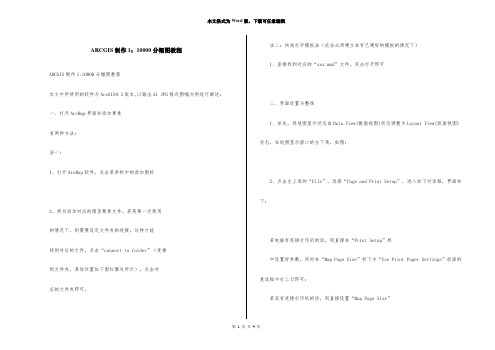
ARCGIS制作1:10000分幅图教程ARCGIS制作1:10000分幅图教程本文中所使用的软件为ArcGIS9.3版本,以输出A1 JPG格式图幅为例进行阐述:一、打开ArcMap界面并添加要素有两种方法:法一:1、打开ArcMap软件,点击菜单栏中的添加图标2、然后添加对应的图层要素文件。
若是第一次使用的情况下,则需要设定文件夹的连接,这样才能找到对应的文件,点击“connect to folder”(连接到文件夹,具体位置如下图红圈处所示),点击对应的文件夹即可。
法二:快速打开模板法(此法必须建立在有已建好的模板的情况下)1、直接找到对应的“xxx.mxd”文件,双击打开即可二、界面设置与整饰1、首先,将地图显示状态由Data View(数据视图)状态调整为Lzyout View(版面视图)状态,在地图显示窗口的左下角,如图:2、点击左上角的“File”,选择“Page and Print Setup”,进入如下对话框,界面如下:若电脑有连接打印机的话,则直接在“Print Setup”栏中设置好参数,同时在“Map Page Size”栏下方“Use Print Pager Settings”前面的复选框中打上勾即可;若没有连接打印机的话,则直接设置“Map Page Size”栏的“Page”中的“Standard Size”的参数即可。
另外,“Portrait”是“纵向”的意思,“Landscape”是“横向”的意思,在这里,以选择“横向”为例。
设置好后点击“OK”既可以看到界面中纸张页面框的大小发生了变化。
3、图层属性设置选中图层(会出现一个蓝色虚线框),然后点击鼠标右键,选择“properties…”打开属性对话框(1)设置图层的框架(以边框0.5磅为例)(2)固定图层的比例尺范围(以1:10000为例)选择“Data Frame”,如图所示:然后,选中图层,将图层移动到打印页面框中,将图层的框架缩小到打印页面框架范围内:在这里说一下这两个图标(上图红圈处)的区别:那个手巴掌标志是移动图层的,它可以改变图层在图层框架中的位置;而那个箭头标志则是整体移动或改变各种框架的,务必分清楚,否则容易出错。
一步步详解ArcGIS中制作专题地图

双击文本框,我们根据需要设置相应的属性:
点击更改符号,设置字体的大小、颜色等内容。
6.设置内图廓线: 插入——→内图廓线。
我们可以在四角拉取需要的大小。 我们还可以插入图片等其他要素。方法同上,这里不再赘述。 第八步 专题图输出: 点击文件——→导出地图。
设置文件名、输出路径、保存类型、分辨率、宽度、高度等。 设置好后点击确定即可。
这时可以设置图例各部分之间的间距,设置好后点击完成。 在图上将图例移动到合适的位置。 以上图例设置步骤也可以这样设置: 点击插入——→图例——→预览——→完成。 此时将图例移动到合适的位置。 双击图例可以设置以上步骤的属性。 此时我们可以右击选中图例,点击转换为图形:
再右击——→取消分组:
我们有看到图例被一个个分开:
第一步 打开arcmap,将数据添加进去,(以下我们以甘肃省为例,这里我添加了甘肃省市区和旅游景 点的点图层和甘肃省市区的面图层)。
第二步 打开属性表,查看属性,确定我们需要表达的对象,我在这里将甘肃省各个市区及部分旅游景 点表达出来:
在属性表中的“行”称之为“元组”,代表一条记录;列称之为“字段”,代表某一属性。 如:在本属性表中,共有16条记录,对应16个景点;包含着每个景点ID号、名称等属性。 第三步 修改各个图层表示的颜色、线形,表示的符号等要素:
切换到标注选项卡:
勾选标注次突出中的要素,可以直接标注,不用在设置完后在右击图层标注要素了。
在方法中可以选择标注的方法:以相同方式为所有要素加标注、定义要素类并且为每个类加不 同的标注。一般我们用第一种。 在标注字段栏选择需要的标注,也可以在后面的表达式中利用计算器同时加多个标注。 字段计算器的简单用法:点击表达式弹出相应对话框
ArcGIS详解:如何制作一副精美的中国地图
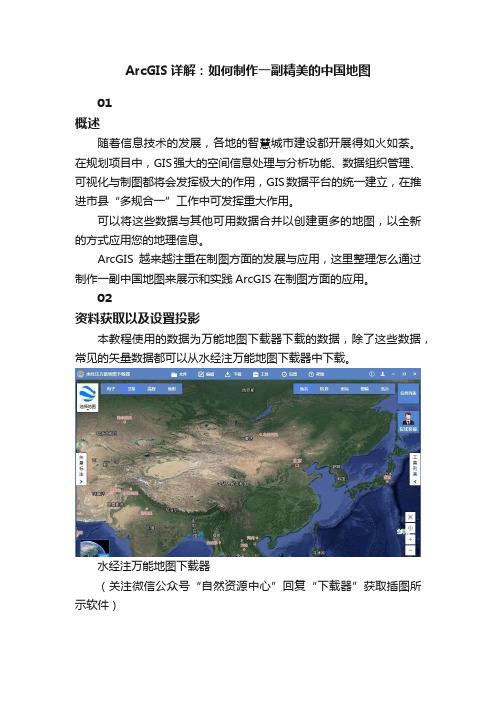
ArcGIS详解:如何制作一副精美的中国地图01概述随着信息技术的发展,各地的智慧城市建设都开展得如火如荼。
在规划项目中,GIS强大的空间信息处理与分析功能、数据组织管理、可视化与制图都将会发挥极大的作用,GIS数据平台的统一建立,在推进市县“多规合一”工作中可发挥重大作用。
可以将这些数据与其他可用数据合并以创建更多的地图,以全新的方式应用您的地理信息。
ArcGIS越来越注重在制图方面的发展与应用,这里整理怎么通过制作一副中国地图来展示和实践ArcGIS在制图方面的应用。
02资料获取以及设置投影本教程使用的数据为万能地图下载器下载的数据,除了这些数据,常见的矢量数据都可以从水经注万能地图下载器中下载。
水经注万能地图下载器(关注微信公众号“自然资源中心”回复“下载器”获取插图所示软件)资料列表需要准备的文件有:bou2_4l.shp:中国政区的线文件(包含了南海的九段线)bou2_4p.shp:中国政区的面文件rivers.shp:世界主要河流cntry02.shp:世界国家面文件省会城市.shp:中国省会城市点文件注意:数据的地理坐标系应为WGS84。
关注微信公众号“自然资源中心”回复“地图制作”即可获取示例数据件设置地理坐标系方法如下:地理坐标系地理坐标系为WGS84设置后打开结果放大图我们可以看到,沿海一带有很多面积很小的岛屿,为了制图的美观,我们需要删掉一些面积小的岛屿,但是在这之前,我们必需把南海诸岛以及台湾周围的岛屿保留下来。
删掉处理选中过程中按住shift可进行连续选择在中国行政区的面文件图层上右击选择Selection(选择)->Create Layer From Selected Features(根据所选要素创建图层),将选中的要素创建一个新的图层。
停止编辑,在刚刚产生的图层上右击选择Data(数据)->Export Data(导出数据)…,将选择的要素导出,命名为“南海诸岛及其它岛屿.shp”。
Arcgis地图制图
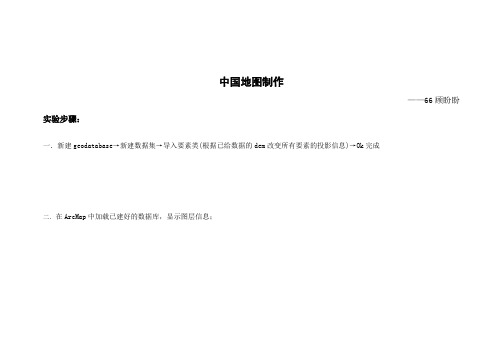
中国地图制作——66顾盼盼实验步骤:一.新建geodatabase→新建数据集→导入要素类(根据已给数据的dem改变所有要素的投影信息)→Ok完成二.在ArcMap中加载已建好的数据库,显示图层信息;1.首先对一级和二级河流作编辑;打开编辑工具,合并河流,如下图;对一级和二级河流添加字段name,之后输入河流的名称;2.对于湖泊图层中的小湖泊;(删除面积小于0的小湖泊),右击湖泊图层打开属性表;完成Apply,之后点击Delete键删除即可;3.对省会图层做阴影立体效果;右击省会图层,如下点击;右击刚转的图层properties如下,首先先添加一个图层,之后做Move和Buffer,调整大小及偏移;做好的效果图如下;3.对陆地边界做立体效果Buffer缓冲(两次);从工具箱中找到Buffer工具首先做20000米的缓冲,再做40000米的缓冲层,向左偏移;做出的效果图如下;4.对河流作标注;首先右击属性,label features,显示河流名称;首先将标注转换成标记进行修改,点击Convert完成;打开Editor工具和Annotation工具,调整河流标记,使标记沿河流线沿线标注;可以选中要修改字,右击属性改变颜色,大小,方向等;5.对省界调整颜色及对省会,省界如上进行字体位置,大小,方向调整;自己可手工调整适合的颜色(把边界设为无色);6.改变省界的边界线线型;首先在工具箱中找到Polygon To Line工具,把省界的面图层转换成县图层,然后改变省界标准线型即可;做出的效果图如下;7.更改海岸线的颜色首先把省界转换为线图层,然后打断边上的省界,删除不是海岸线的线层,改变海岸线颜色为蓝色;颜色改变为蓝色的效果图如下:8.对省界做立体效果(前提是要把之前省界改变的颜色变为统一色,然后做move,调整阴影偏移大小及颜色即可);阴影效果如下所示:之后重新调整省界颜色,效果如下:9.做国界线型再把省界面图层转化成线图层一次,之后删除和陆地边界重合的部分(这样可以使国界更清晰)首先做在符号库中自制国界的符号10.制作经纬网11.输出PDF文件:。
arcgis制作地图的方法步骤
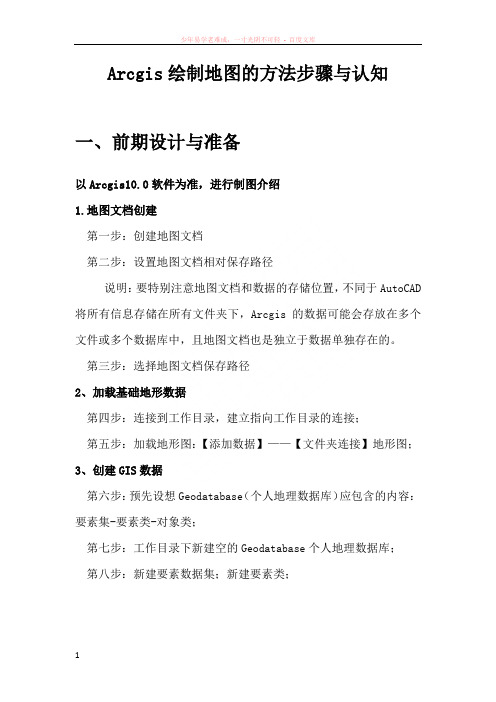
Arcgis绘制地图的方法步骤与认知一、前期设计与准备以Arcgis10.0软件为准,进行制图介绍1.地图文档创建第一步:创建地图文档第二步:设置地图文档相对保存路径说明:要特别注意地图文档和数据的存储位置,不同于AutoCAD 将所有信息存储在所有文件夹下,Arcgis的数据可能会存放在多个文件或多个数据库中,且地图文档也是独立于数据单独存在的。
第三步:选择地图文档保存路径2、加载基础地形数据第四步:连接到工作目录,建立指向工作目录的连接;第五步:加载地形图:【添加数据】——【文件夹连接】地形图;3、创建GIS数据第六步:预先设想Geodatabase(个人地理数据库)应包含的内容:要素集-要素类-对象类;第七步:工作目录下新建空的Geodatabase个人地理数据库;第八步:新建要素数据集;新建要素类;二、数据编辑(一)几何数据编辑第九步:调整图层显示顺序,使用绘图工具,开始编辑要素类,绘制几何图形,第十步:边绘边输入属性第十一步:停止编辑并保存编辑第十二步:编辑效果的可视化其一,【通过设置图层透明度】解决现状地块遮挡影像图和地形图的问题;其二,【用颜色区分地块的用地性质】:符号化步骤1:右键单击【现状地图】图层,属性-图层属性-符号系统步骤2:设置符号化类型:【添加值】-【新值】步骤3:设置符号:双击符号化列表框中的色块可以更改其符号样式。
【使用绘图模板更高效的绘图】:按着上述步骤对图层设置了专题符号后,我们可以把每一类符号变成一个绘图模板,该模板类似于一个绘图工具,按照该模板绘制的要素就自动拥有了符号对应的属性值和图形样式,这样可以省去一边绘图,一边还要输属性的繁琐。
步骤1:显示【组织要素模板】对话框:右键单击【现状地图】图层-【编辑要素】-【组织要素模板】;步骤2:创建模板:点击创建模板-【创建新模板向导】-勾选【现状地块】图层,点击下一步,勾选【现状地块】图层下的所有分类,点完成。
步骤3:此时处于【开始编辑】状态,选择任意模板绘图,这事地图窗口中绘制出来的要素都会具有该模板定义的用地性质属性值。
ArcGIS生成一幅地图图片
数字图像处理技术运用随着社会的发展,数字图形技术越来越运用到各个领域,当然最开始的运用还是在图像的处理中。
要想获得既美观又符合我们需求的图像,需要进行一些列的图像技术的处理。
现在我们知道比较多的对于数字图像的处理软件有Photoshop、CorelDRAW、Matlab、美图秀秀等等,但是在我们需要对遥感影像进行处理的时候这些软件貌似都派不上用场,我们可以通过专业的遥感影像处理软件ENVI、ERDAS、ArcGIS等。
数字图像的处理我们主要从这么几个方面进行:(一)图像的增强;(二)图像的滤波;(三)图像的颜色渲染;(四)图像的锐化等。
以下是以我对遥感影像的处理并生成一幅地图图像的过程为例说明图形技术的应用与作用。
第一步:利用ENVI处理软件处理获取的遥感影像。
通过下载获取的遥感影像为原始的影像图,需要对其进行一些列的预处理,包括进行影像的几何校正、辐射校正、大气校正等。
在处理过程中,有时候获取的影像并不能很清晰的看清楚,这个时候就需要用到数字图形技术中的图像增强技术,常用到的有:线性拉伸、平方根拉伸等。
当然在处理过程中,为了能够更加清晰反应不同植被覆盖度的大小区别,还可以对计算的结果进行彩色的渲染处理,使得我们可以更加清晰的分辨我们想要获得的信息。
图像增强的作用:简单的来说,最主要的作用就是增强图像的显示效果,或更明亮、或更加突出地物信息。
第二步:利用ArcGIS生成一幅较为正式的地图。
将处理后的图像导入ArcGIS中,在图像编辑框中对图像进行编辑,在这里由于需要生成的是地图图像,就需要插入必要的组成要素,包括:地图名称、地图比例尺、指北针、图例等。
同时,可以根据自己的感官对要反应的地图进行色彩的渲染。
最后从ArcGIS中导出生成一幅图像。
图像颜色渲染的作用:通过对研究区域赋予一定的颜色,通过不同的颜色信息来反映不同的地物信息或者其他的信息,可以有利于读者对图像信息的解译。
小结:在本次的图像生成中,主要用到的数字图像技术包括图像的增强和色彩的渲染,其他的一些例如图像的锐化等都没有涉及到。
用ArcGIS绘制一幅完整的地图
海洋永冰界
线
TERL
自由漂浮于海
海洋浮冰界
线
面 、能 随 风 和 海
TERL
流漂移的冰
线色 0/169/230 线色 0/169/230
5
730200
6
750100
等深线 山峰
线
海洋等深线
点
TBYL TERP
线色 0/255/197
7
750400
火山
点
TERP
8
750801
沙漠
范围线构面
TERA
透明无边线填充区, 花纹色 115/0/0
用 ArcGIS 绘制一幅完整的地图
青岛海洋地质研究所 戴勤奋
这几年 ArcGIS 商业运作不错,培训费用也高得可以,可是观望一下我们地质行业,虽 然都购买了最新的正版 ArcGIS,但基本上还是在用 MAPGIS(中地软件)画图,真正用 ArcGIS 的不多。去年下半年参加了一个编制全球各大区底图的项目,由于项目最后要求用 ArcGIS Geodatabase 建库,我极力推动我们年轻的项目负责用 ArcGIS 来制图,并亲自作图示范, 人家看我这么热情都不忍心打击我积极性,但好玩的是最后的问题演变成为如何将 ArcGIS 转换到 MAPGIS 的问题,因为人家的专业图都要求在 MAPGIS 上画,作为最基础的底图岂能标 新立异?最后,项目就在 ArcGIS 到 MAPGIS 转换中告终,转的过程中发现 MAPGIS 的方位等 面积投影误差有近二十公里,去年年底我们把问题报告给中地了,不知道他们现在改了没有。
TERL(地貌线)/TERA(地貌面)
# * N OBJECT_ID [要素序号] * A ﹄ DATASET_ID [数据集编号] * A GBCODE [国标分类码] ○ A CNAME [中文名] ○ A ENAME [英文名]
ARCgis绘制地图简易入门作操作手册
A R C g i s绘制地图简易入门作操作手册The saying "the more diligent, the more luckier you are" really should be my charm in2006.疾病地图的制作与处理1.实验目的1.1. 疾病空间化处理方法1.2. 空间数据编辑1.3. 疾病专题地图制作1.4. 疾病密度分析2.疾病数据空间化2.1. 疾病数据准备准备一份按行政区划统计的疾病数据,Excel格式;如下图:数据格式要求为:行政区划,疾病值1,疾病值2……,另外第一行的标题建议修改为英语;2.2. 行政区划空间数据准备数据:行政区划;格式:shp数据格式要求为:属性表中具有行政区划列,并且行政区划名称与疾病数据表中行政区划名称一致;2.3. 空间数据裁剪如果我们的研究区域只为某一省份,可只将该省份提出出来,免除干扰;需要数据:裁剪范围,如广东省界范围;使用工具:工具箱-分析工具-提取分析-裁剪裁剪后的广东省区域发病数据如下:2.4. 行政区划数据与疾病数据的关联进行疾病分析之前需要将疾病数据“落在”地图上,在ArcGIS中可使用连接来实现;首先将疾病数据excel和行政区划空间数据加载到ArcMap中;然后使用图层的“连接与关联”功能进行连接;在连接数据对话框中,选择“行政区划”字段作为连接字段,选择疾病数据表即可;连接之前可进行验证,了解是否有未连接的项;这样就把疾病数据从Excel中“搬”到了地图上;同理,也可将疾病数据关联到行政区划的面数据上;3.疾病专题制图3.1. 符号化在图层属性中选择“符号系统”,可在这里对将数据设置不同等符号;如:另外可采用不同的渲染方案:如:按照发病率高低进行不同颜色的渲染;3.2. 专题图制作为了将疾病的信息完全传递给别人,我们还需要在地图上加上标题、指北针、图例等;在插入菜单项中,可选择各种地图要素,在进行一些必要的地图元素插入后,这幅地图比较容易看懂了;4.疾病统计分析4.1. 疾病密度分析密度表面可以显示出点要素或线要素较为集中的地方;例如,每个城镇都可能有一个点值,这个点值表示该镇的发病总数,但是您想更多地了解发病数随地区的分布情况;由于每个城镇内并非所有人都住在聚居点上,通过计算密度,您可以创建出一个显示整个地表上发病数的预测分布状况的表面;ArcGIS提供了3中密度工具:核密度工具、点密度工具、线密度工具;这里我们使用核密度工具:在生成结果后,可根据观察目的来进行不同方式的渲染,这样体现的结果也各不相同;图层的属性中可进行渲染方式选择:。
利用Arcgis完成土地利用规划图步骤
卢真珍一、总体规划图包含文件及属性:工程文件名:XX乡规划图YX(晕线面)DLTB(地类图斑面)YTFQ(用途分区面):在原地类图斑属性的后面加TDYTQLX(土地用途区类型)字符串20,TDYTQLXDM(土地用途区类型代码)字符串3,GZQLX(管制区类型)字符串20,GZQLXDM(管制区类型代码)字符串20。
DLW(道路网面)YTJJSQ(有条件建设区面)与上面一样。
TMSC(透明输出面)DLJX(地类界线)XZQJX(行政区界线)XZDW(现状地物)JBNTBJ(基本农田边界):加BJLX字符串20GZQBJ(管制区边界):BJLX字符串20ZJ(注记)TK(图框点)TK(图框线)TK(图框面)二、按乡镇Arcgis在检查重区导入,修复,打散,检查拓扑错误,检查面积。
基本农田保护区1转成shape格式,放入建好的文件夹中。
2打开Catalog,在上面建好的文件家中,点右键,New个人数据库,New数据集导入是高斯克里格的文件,0.0001,3导入上面转好的文件,输入名为基本农田保护区,OK。
4打开Arcinfor,添加上面数据库的基本农田保护区。
5修复:在DMT中,Feature,Repaire中,不打钩,OK。
6打散:编辑,全选,打散。
7核对面积:在属性表中,右击面积Sta看总面积记下来,再看Shape-area总面8积,要一模一样,如果不是就合Mapgis核对检查原因。
(如果很特别的掉去就去Mapgis中切割那块,在导入复制进去,其他不用动)9修改拓扑错误:若跳区,按住shift点跳去周围的面,在编辑中选自动生成面,在跳区出点3下要移动点,若属性相同就Merge,保存。
若前面的做不了,就去Mapgis中,把原来那块多切割几次,把整块变成多块后转成shape后,复制进去。
核对面积一样就可以了。
10检查重区:在Catalog数据集中New拓扑关系,重区,是。
11导入Arcgis中,让拓扑关系处于编辑状态,查看有多少错误,修改。
- 1、下载文档前请自行甄别文档内容的完整性,平台不提供额外的编辑、内容补充、找答案等附加服务。
- 2、"仅部分预览"的文档,不可在线预览部分如存在完整性等问题,可反馈申请退款(可完整预览的文档不适用该条件!)。
- 3、如文档侵犯您的权益,请联系客服反馈,我们会尽快为您处理(人工客服工作时间:9:00-18:30)。
定义要素类 → 要素分类编码 → 创建数据库 → 创建样式库 → 创建地图模板
1.1 定义要素类
定义要素类就是考虑一下你的图要画哪些内容,要素类是数据存储范畴的称谓,在数据 显示范畴要素类对应地图图层,不过要素类与图层不完全是一一对应,一个要素类可以表现 为多个图层。根据小比例尺(小于 500 万)地理底图的编图要求,选择表 1 中的基础地理要 素类作为成图图层,图 1 为相应的基础地理要素实体关系图。
设施
范围线构面 范围线构面 范围线构面
季节性有水的湖
要素类
HYDL
HYDL HYDA HYDA HYDA
图式
线粗 0.12mm,线色 0/169/230
线粗 0.15mm,线色 0/169/230
同常年河 同时令河 同常年河
8
261200
沼泽
经常湿润、泥泞 范围线构面
或有积水的地段
C.3 RES(居民地)
AALL
几何 类型
线
线 面
内容
内外图廓线、坐标网线、南北回归线、 南北极圈线 单线河流、运河、干渠 湖泊、水库、双线河、沼泽
点 国家首都、重要城市、一般城市
线 洲界、国界、海岸线、浅滩暗沙边线 面 陆域与岛屿 点 山峰、火山 线 大陆冰界、陆缘冰界、海洋冰界 面 沙漠 线 海洋等深线
海洋、海峡、海湾、河口、半岛、山脉、 线 沙漠等无实体对应的地理名称沿走向
海洋永冰界
线
TERL
自由漂浮于海
海洋浮冰界
线
面 、能 随 风 和 海
TERL
流漂移的冰
线色 0/169/230 线色 0/169/230
5
730200
6
750100
等深线 山峰
线
海洋等深线
点
TBYL TERP
线色 0/255/197
7
750400
火山
点
TERP
8
750801
沙漠
范围线构面
TERA
透明无边线填充区, 花纹色 115/0/0
5
序号
分类 代码
ANN C.6
(注记)
名称 大洲
注记 类码1
字体
字号2(磅)
图式
字形
字色
图示
BC11
隶书
36
亚洲 正
黑
行
609000
BN11、BN21
20
1
政
(B)
区
国家
BN12、BN22 隶书
16
正
红
中国
英国
BN13、BN23
12
首都
RC00
10
居
319000
2
民 重要城市
RP00
黑体
7
(R)
地
2
1.2 要素分类编码
要素分类编码就是考虑一下每一个要素类包含哪些要素,然后给那些要素编上码以便规 范化。要素也是数据存储范畴的称谓,在数据显示范畴要素对应地图图层中的图元,要素分 类编码与图元的图式是一一对应的。
基础地理要素分类与代码有国家标准(GB/T 13923-2006),这里直接套用不需要另 行编码了,表 2 列出了小比例尺地理底图中用到的要素分类编码,其中图式是我自己加 上的仅供参考,地理底图的注记比较杂,其中注记类码也是我自己定义的仅供参考。
线
BOUL
线粗 0.4mm,线色 76/0/115
3
610202
4
610301
5
610302
6
610303
未定国界
线
BOUL
线粗 0.4mm,线色 76/0/115
如 1949 年巴勒
斯坦地区以色列
军事分界线
线
BOUL
和阿拉伯国家的
停战界线
线色 76/0/115
如香港特别行政
特种地区界
线
BOUL
区界
1
表 1 地理底图要素类及代码
数据集
数据类
要素类
定位基础 (C)
坐标网
水系
水系线
(H)
水系面
居民地 (R)
居民点
基
境界与政区
础
(B)
境界线 政区面
地
山峰点
理
地形地貌
地貌线
(T)
地貌面
海洋等深线
地理注记 (A)
地理注记线
要素 类名
CPTL
HYDL HYDA
RESP
BOUL BOUA TERP TERL TERA TBYL
分类代码
名称
C.1 CPT(定位基础)
1
120100
内图廓线
2
120200
坐标网线
几何特征
线 线
3
120401
4
120402
南北回归线
线
南北极圈
线
定义
要素类
图式
CPTL CPTL CPTL CPTL
线粗 0.1mm,线色 0/169/230 线粗 0.1mm,线色 0/169/230
5
120500
C.2 HYD(水系)
对于其它专业领域要素的分类编码,如果分类比较多的话我个人还是倾向英文缩 略编码,因为简便。去年年底看到有编 10 位层次码的,给每个要素送 10 位码,而且 要求准确无误肯定是一件令人痛苦的事情。我个人认为规范化的结果应该是简化,如果 越规范越复杂还不如不规范。
表 2 基础地理要素分类代码及图式
序号
用 ArcGIS 制图关键是前期的设计,前期把图中需要表达的各要素类以及每个要素类中 的要素分类考虑清楚,建好模板,后面的画图基本上是批量生产,只要数据准备好往里一倒 就行了,其实并不麻烦。如果前期考虑得不是很清楚也没关系,只要最基本的的必选项能保 证,其它的只要改模板就行,并不影响大局。下面以小比例尺的地理底图为例具体描述 ArcGIS 从设计、制图、质量检查到地图输出的全过程,希望对大家有用。
1
210100
外图廓线
线
常年河
上游至下游 有向线
范围线构面
CPTL
线粗 0.1mm,线色 0/169/230
HYDL
线粗 0.12mm,线色 0/169/230
HYDA
边线粗 0.12mm, 边线色 0/169/230 填充色 210/232/255
2
210200
时令河
上游至下游 有向线
范围线构面
季节性有水的河
* A ﹄ DATASET_ID [数据集编号] * A GBCODE [国标分类码] ○ A CNAME [中文名] ○ A ENAME [英文名] ○ N HYDG [水系等级]
图例
BOUA(政区)
# * N OBJECT_ID [要素序号] * A ﹄ DATASET_ID [数据集编号] * A GBCODE [国标分类码] * A CCOUNTRY [中文国名] ○ A ECOUNTRY [英文国名] ○ A CNAME [中文区名] ○ A ENAME [英文区名]
地图数据集 地图数据类 数据集级要素类
要素类型 点线面
数据类型
A—字符型 N—数字型
约束
#—主键 ﹄ —外键 *—非空 ○—允许空
TBYL(海洋等深线)
# * N OBJECT_ID [要素序号] * A ﹄ DATASET_ID [数据集编号] * A GBCODE [国标分类码] * N DEPTH [水深(米)]
注记线
BaseGeography(基础地理)
图 1 基础地理要素实体关系图
C(定位基础)
H(水系)
R(居民地)
B(境界与政区)
T(地形地貌)
A(地理注记)
CPTL(坐标网)
# * N OBJECT_ID [要素序号] * A ﹄ DATASET_ID [数据集编号] * A GBCODE [国标分类码]
TERL(地貌线)/TERA(地貌面)
# * N OBJECT_ID [要素序号] * A ﹄ DATASET_ID [数据集编号] * A GBCODE [国标分类码] ○ A CNAME [中文名] ○ A ENAME [英文名]
TERP(山峰)
# * N OBJECT_ID [要素序号] * A ﹄ DATASET_ID [数据集编号] * A GBCODE [国标分类码] * N ELEV [高程(米)] * A CNAME [中文名] ○ A ENAME [英文名]
一般城市
RT00
6
HH11
9
水
209000
江、河、湖
3
HH12
宋体
8
(H)
渠、水库
系
HH13
7
华文
大洋
SO11
28
中宋
海
SS11、SS21
18
洋
海洋
SS12、SS22 宋体
16
259000 4
SS13、SS23
14
(S)
要
SB11、SB21
12
海峡 素
海湾
SB12、SB22 宋体
10
河口
SB13、SB23
6
序号
分类 代码
259000 4
(S)
1
310101
首都
点
2
310103
重要城市
属于一个地区的 政治、经济、文 点 化、交通中心的 城市
3
310104
一般城市
点
C.4 BOU(境界与政区)
1
610100
行政区域 范围线构面
HYDA
